- Arreglo: cámara instantánea sin entrada de cámara disponible
- Método 1: deshabilite la superposición de código instantáneo
- Método 2: compruebe su puerto USB
- Método 3: revisa tu cámara
- Método 4: comprobar los controladores de la cámara
- Conclusión
- ¿Cómo arreglar Snap Camera que no funciona en Windows 10?
- ¿Está Snap Camera disponible para PC?
- ¿Qué significa que no hay ningún error de entrada de cámara disponible en Snap Camera?
- ¿Por qué mi cámara no funciona en Windows 10?
- ¿Cómo sé si Windows 10 está detectando mi cámara?
- ¿Cómo reparar la cámara web USB que no detecta el dispositivo con Windows 10?
- ¿Cómo arreglo el controlador de la cámara en Windows 10?
- ¿Qué es Snap Camera en Snapchat?
- ¿Snap Camera es gratis en PC?
- ¿Puedes usar Snap Camera Filters en una computadora?
- ¿Cómo uso Snap Camera con otras aplicaciones?
- ¿Dónde está la ruta de la aplicación de fallas de la cámara de Windows?
- ¿Por qué mi cámara no se enciende?
- ¿Cómo arreglar la cámara que no funciona en Windows 10?
- ¿Por qué mi cámara no funciona en mi dispositivo Samsung Galaxy?
Nos encanta usar aplicaciones de cámaras digitales y todas las funciones y filtros que vienen con ellas. Snap Camera es una aplicación tan gratuita que te permite usar los filtros de Snapchat en tu PC. Si su Snap Camera no funciona y muestra “No hay entrada de cámara disponible”, no se preocupe, ya que así es como puede solucionarlo.
Snap Camera es un software de escritorio gratuito disponible para Windows y Mac que permite usar filtros o lentes disponibles en Snapchat. Esta aplicación de cámara también permite a los usuarios usar el filtro Snapchat y lentes AR con su software de reunión favorito. Aunque últimamente, muchas personas informan algunos problemas con esta aplicación.
Pero últimamente, algunos usuarios reciben el error “No hay entrada de cámara disponible” en su aplicación de cámara instantánea. Esto puede deberse a algún error de permiso o problemas de incompatibilidad de la biblioteca con su dispositivo. Entonces, en este artículo, veamos cómo puede solucionar este problema.
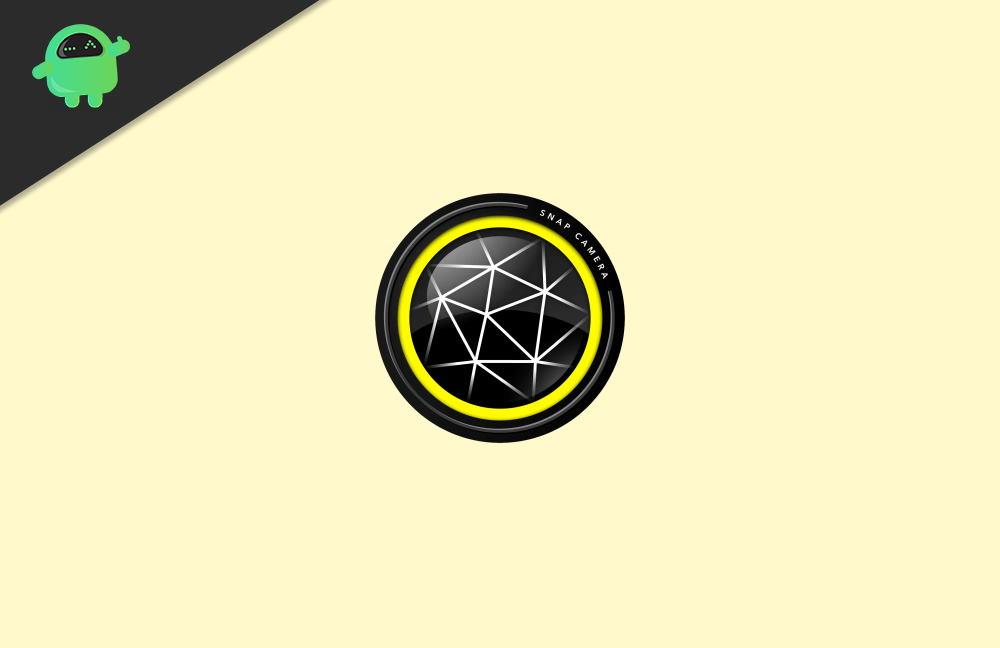
Arreglo: cámara instantánea sin entrada de cámara disponible
Para solucionar estos problemas, necesitamos averiguar la causa del problema. Por lo tanto, existen múltiples métodos de solución de problemas para solucionar este problema.
Método 1: deshabilite la superposición de código instantáneo
Este método fue útil para muchos usuarios. Así que vamos a cómo hacerlo,
anuncios
- Haga clic en el ícono de ajustes en la aplicación Snap Camera.
- Desplácese hacia abajo y deshabilite “Mostrar superposición de código instantáneo”.
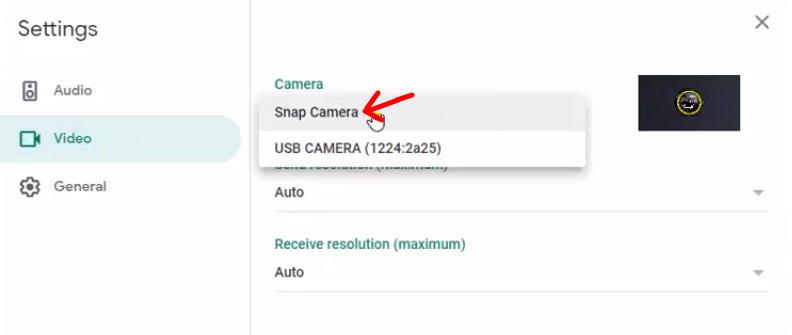
- Ahora abra su aplicación de reunión (Zoom o Google Meet)
- Seleccione una cámara instantánea como entrada para su cámara.
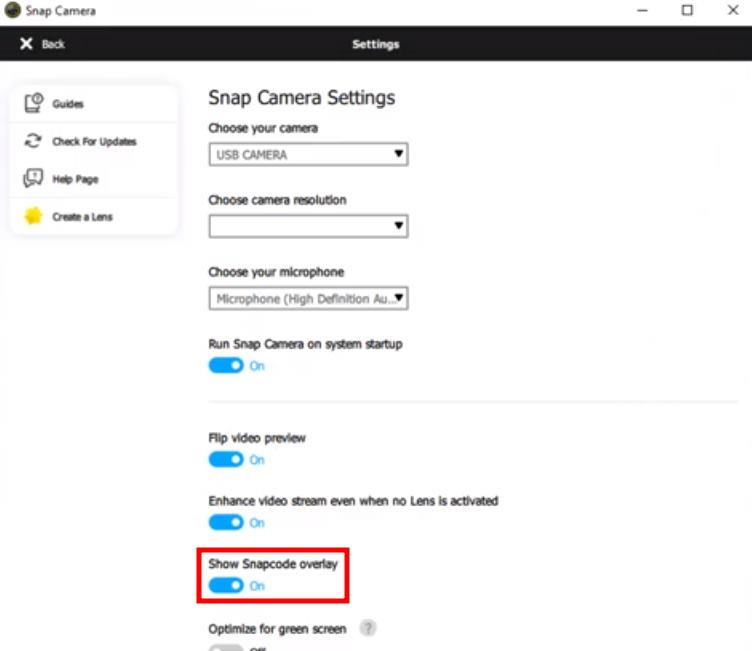
- Cierre la aplicación de cámara instantánea haciendo clic con el botón derecho en el icono de la barra de tareas.
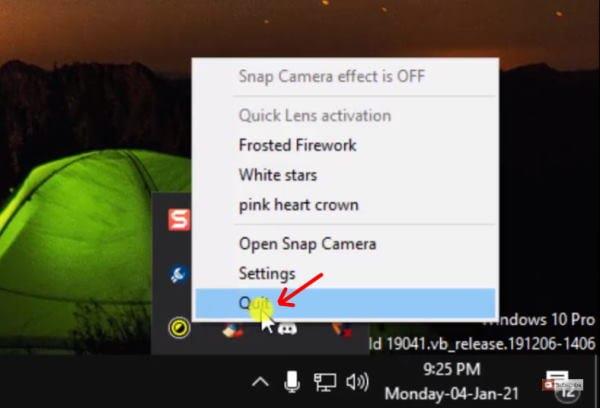
- Finalmente, abra la aplicación de cámara instantánea nuevamente.
Ahora la cámara debería funcionar bien sin problemas ni errores como el error de entrada de cámara No disponible.
Método 2: compruebe su puerto USB
Si está utilizando una cámara web USB, entonces esta solución debería funcionar para usted.
- Haga clic en el ícono de ajustes en la aplicación de cámara instantánea.
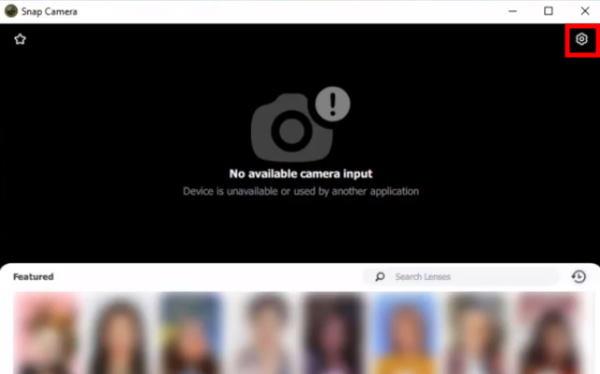
- En elija su cámara, vea si su cámara está en la lista.
- Si no es así, desconecte la cámara.
- Desplácese hacia abajo hasta Uso de aplicaciones y caché, y haga clic en ver.
- Haga clic en borrar para borrar el caché de la aplicación.
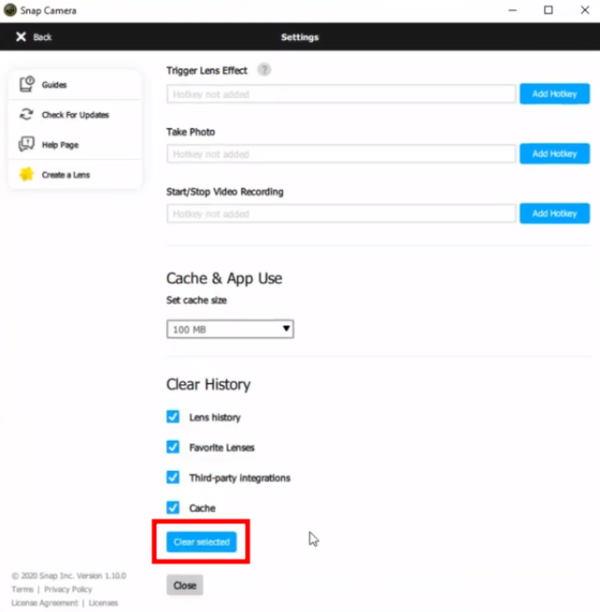
- Cierre la aplicación de cámara instantánea desde el icono de la barra de tareas.
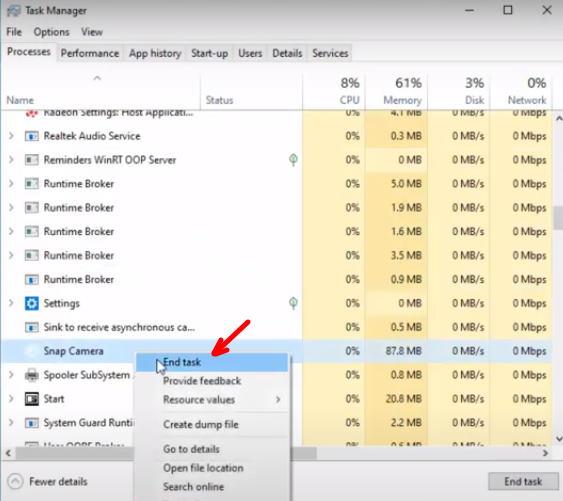
- Abra el administrador de tareas y busque el proceso de cámara instantánea, haga clic derecho sobre él y haga clic en Finalizar tarea.
Finalmente, reinicie su sistema y luego conecte su cámara web a otro puerto USB que funcione. Ahora debería poder ver su cámara funcionando y listada en la aplicación de cámara instantánea.
Método 3: revisa tu cámara
Si aún no puede ver su cámara en la aplicación de cámara instantánea, debe verificar si se puede acceder al hardware de su cámara en Windows. Para hacerlo,
anuncios
- Haz clic en el menú de inicio y busca “Cámara”.
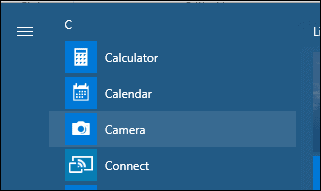
- Abra la aplicación de cámara predeterminada y vea si puede ver su cámara allí.
- Si se muestra allí, debe verificar si el acceso a la cámara está habilitado.
Windows 10 tiene algunas configuraciones de privacidad para el acceso a la cámara y al micrófono. Así que deberías comprobar entonces también. Para eso, ve a la configuración y abre Privacidad.
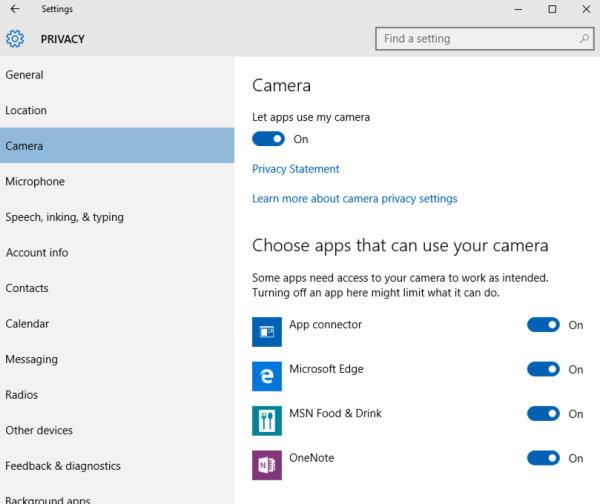
Anuncio publicitario
Compruebe si el acceso está habilitado debajo de la cámara y el micrófono.
anuncios
Método 4: comprobar los controladores de la cámara
Una de las principales fuentes de este problema es que la cámara no será visible en ninguna parte. Por lo tanto, no aparecerá en la aplicación de cámara predeterminada en Windows. En tales casos, debemos asegurarnos de que estén instalados los controladores correctos para su sistema.
- Vaya a la página de descarga oficial para su PC o Laptop.
- Haga clic en los controladores y seleccione la cámara web si aparece.
- Descargue todos los controladores necesarios e instálelos.
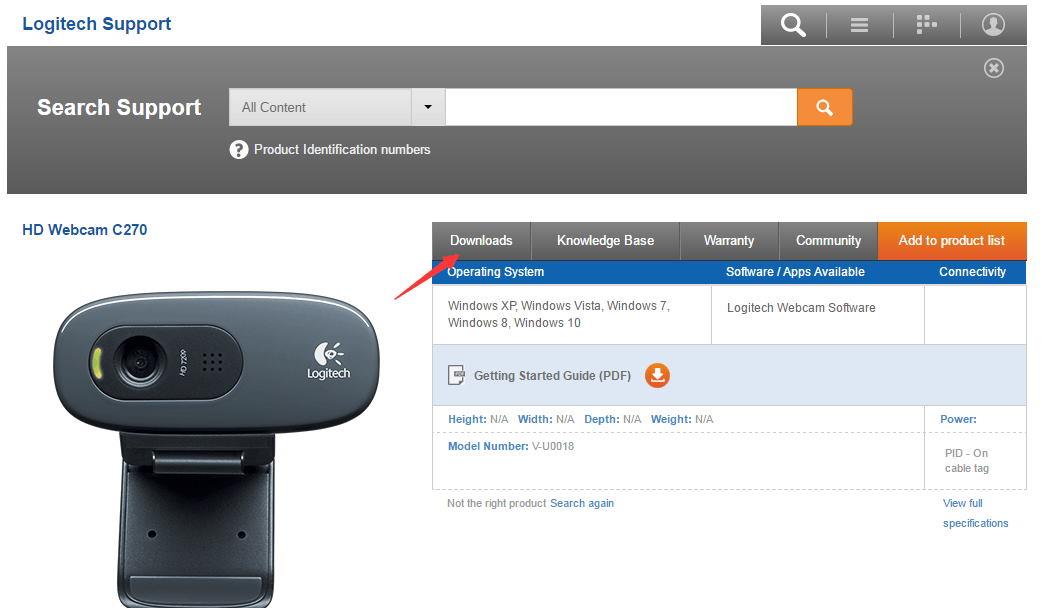
- Reinicie su PC.
Eso es todo ahora; la cámara debe estar visible tanto en la aplicación de cámara predeterminada como en la aplicación de cámara instantánea. Es posible que deba volver a realizar los métodos 1 y 2 después de instalar los controladores, si es necesario.
Conclusión
Como puede ver, corregir el error de entrada de cámara No disponible en Windows es fácil. Sin embargo, la mayoría de la gente dice que este problema se solucionó haciendo el primer o el segundo método mencionado. Pero en algunos casos raros, es posible que deba probar los otros métodos mencionados. Pero si no ve la aplicación de su cámara en la lista, significa que su cámara web podría tener problemas relacionados con el hardware.Así que deberías reemplazarlo si es posible.
Preguntas más frecuentes
¿Cómo arreglar Snap Camera que no funciona en Windows 10?
Presiona la tecla de Windows y expande Snap Camera. Ahora haga clic en Desinstalar y luego verifique si la aplicación se puede desinstalar. De lo contrario, expanda la bandeja del sistema y salga de la aplicación Snap Camera. Ahora repita los pasos 1 a 2 para desinstalar Snap Camera y verifique si el problema de la cámara está resuelto.
¿Está Snap Camera disponible para PC?
Sí, Snap Camera está disponible para PC. La aplicación te permite disfrutar de todos los filtros de Snapchat en tu PC con Windows. Además, puede integrar la aplicación con diferentes aplicaciones como Zoom y Google Meet. Lea a continuación: La cámara de la computadora portátil o la cámara web no funcionan. Descargue la herramienta de reparación de PC para encontrar y reparar rápidamente los errores de Windows automáticamente
¿Qué significa que no hay ningún error de entrada de cámara disponible en Snap Camera?
El error de entrada de cámara no disponible en Snap Camera impide que los usuarios utilicen la aplicación. Aquí están las correcciones que han resuelto el problema. Saltar a la navegación principal Saltar al contenido principal Saltar a la barra lateral principal The Windows Club TheWindowsClub cubre Windows 11 auténtico, consejos, tutoriales, procedimientos, características y software gratuito de Windows 10.
¿Por qué mi cámara no funciona en Windows 10?
Busque su cámara en Cámaras, Dispositivos de imágenes o Controladores de sonido, video y juegos. Si no puede encontrar su cámara, seleccione el menú Acción, luego seleccione Buscar cambios de hardware. Espere a que escanee y reinstale los controladores actualizados, reinicie su dispositivo y luego abra la aplicación Cámara nuevamente para probarla.
¿Cómo sé si Windows 10 está detectando mi cámara?
Busque Administrador de dispositivos y haga clic en el resultado superior para abrir la aplicación. Expanda la rama Dispositivos de imagen, Cámaras o Controladores de sonido, video y juegos. Compruebe que la cámara aparece en la lista para confirmar que Windows 10 la está detectando. (Opcional) Si la cámara no está disponible, haga clic en Acciones en el menú superior.
¿Cómo reparar la cámara web USB que no detecta el dispositivo con Windows 10?
Un reinicio también puede obligar a su dispositivo con Windows 10 a detectar la cámara una vez que esté enchufada. Intente enchufarlo en un puerto USB diferente. Si su dispositivo con Windows 10 no detecta su cámara web USB en absoluto, pruebe con otro puerto. Reinicia tu computadora. Es un truco tan antiguo como el tiempo, pero es uno que funciona.
¿Cómo arreglo el controlador de la cámara en Windows 10?
Para actualizar el controlador de la cámara para solucionar problemas en Windows 10, siga estos pasos: Abra Inicio. Busque Administrador de dispositivos y haga clic en el resultado superior para abrir la aplicación. Expanda la rama Dispositivos de imagen, Cámaras o Controladores de sonido, video y juegos. Haga clic derecho en la cámara web y seleccione la opción Actualizar controlador.
¿Qué es Snap Camera en Snapchat?
La aplicación Snap Camera de Snapchat es una plataforma totalmente diferente, ya que se supone que debe usarse con una variedad de aplicaciones como Skype. La aplicación integrará lentes personalizados con otras aplicaciones de mensajería de videoconferencia como Skype y Twitch.
¿Snap Camera es gratis en PC?
Snap Camera está disponible para los sistemas operativos Windows 10 de 32 y 64 bits y se puede descargar gratis desde el sitio web oficial de Snap Inc. Otras aplicaciones como Cheese, Splitcam y Webcamoid ofrecen filtros similares, pero ninguno con los millones de seguidores y creadores de Snap Camera.
¿Puedes usar Snap Camera Filters en una computadora?
Snap Inc. lanzó Snap Camera en 2016, que ofrece el uso de sus populares filtros en su computadora de escritorio para el trabajo y las interacciones sociales.
¿Cómo uso Snap Camera con otras aplicaciones?
También funciona con aplicaciones de llamadas web más orientadas a los negocios, como Zoom, Skype y Google Hangouts. Una vez que instale este programa, es hora de usarlo con otras aplicaciones. Deberían reconocer automáticamente Snap Camera, que elegirás como tu cámara web predeterminada. Tenga en cuenta que, si la otra aplicación ya se estaba ejecutando, primero debe reiniciarla.
¿Dónde está la ruta de la aplicación de fallas de la cámara de Windows?
Descripción Ruta de la aplicación con errores: C:\Archivos de programa\WindowsApps\Microsoft.WindowsCamera_2019.926.20.0_x64__8wekyb3d8bbwe\WindowsCamera.exe Hora de creación: 23/1/2020 7:46:50 p. m.
¿Por qué mi cámara no se enciende?
Privacidad > Cámara Luego active Permitir que las aplicaciones accedan a su cámara. ¿Ha revisado los controladores de la cámara, verificó si están habilitados? presione la tecla win + x> administrador de dispositivos> localice los dispositivos de imagen> haga clic derecho verifique las opciones puede actualizar el controlador o el software También podemos restablecer o reparar la cámara
¿Cómo arreglar la cámara que no funciona en Windows 10?
1. Presione Ctrl + Shift + Esc para invocar el Administrador de tareas> Vaya a la pestaña “Procesos”> Vea qué programas se están ejecutando actualmente en el fondo del sistema y si encontró una aplicación que usa la cámara, finalice ese programa 2. Apague su Antivirus temporalmente y verifique.
¿Por qué mi cámara no funciona en mi dispositivo Samsung Galaxy?
Otros usuarios sugirieron que si encuentra servicios como Intel (R) RealSense (TM) Deep camera Manager Services se detiene en la pestaña Servicios, ejecute los servicios y la cámara comenzará a funcionar. Restablecer o reinstalar la aplicación de la cámara Primero, vaya a Configuración > Aplicaciones y características > Cámara > Avanzado y haga clic en Restablecer para restablecer la aplicación.












